При разработке ПО для работы с GRBL столкнулся с тем, что свежая GRBL, например 0.9, и тем более 1.1, не шьются в мою старую Ардуино UNO, купленную еще 2009 году. Эта Arduino пережила многое и стояла на самом первом станке с ЧПУ. Глючная, тормозная, но живучая.
Беда пришла, когда я попробовал прошить в ардуину GRBL 1.1. Не получилось. То есть библиотека подключилась, файл grblUpload.ino открылся, проект откомпилировался. Но загружаться в Arduino отказался. При этом прошивка легко устанавливалась на еще более сурового китайца (Ардуино Нано).
Кроме того, в эту Ардуино УНО по-прежнему шились мои собственные скетчи.
Настройка подробной диагностика ошибок при прошивке в Arduino IDE
Что делать, если GRBL не шьется в Ардуино? Нужно посмотреть, с чем связаны проблемы, для этого необходимо получить расширенную диагностику процесса прошивки. Чтобы это сделать, заходим в Arduino IDE, далее главное меню — Файл->Настройки, и ставим галку Показать подробный вывод — Загрузка.
Не грузится скетч на Ардуино | Решение проблемы при загрузке скетча на Arduino Nano

Теперь при заливке прошивки в Ардуино мы увидим больше информации. В моем случае следующее:
Диагностика ошибок при прошивке GRBL в Ардуино
диагностика того, что прошло штатно
avrdude: Device signature = 0x1e950f (probably m328p)
avrdude: reading input file «C:UsersAndreyAppDataLocalTemparduino_build_872288/grblUpload.ino.hex»
avrdude: writing flash (29762 bytes):
Writing | ################################################avrdude: stk500_recv():
programmer is not responding
avrdude: stk500_recv(): programmer is not responding
avrdude: stk500_recv(): programmer is not responding — много-много раз
avrdude: stk500_recv(): programmer is not responding
Проблема загрузки в плату. Помощь по загрузке: http://www.arduino.cc/en/Guide/Troubleshooting#upload.
Как сделать из Ардуино Нано программатор
То есть, имеем Китайскую Ардуино УНО, на которую устанавливаются простые прошивки и не устанавливается GRBL, выдавая avrdude: stk500_recv(): programmer is not responding. Форумы подсказали, что необходимо перезаписать Bootloader. А для этого нужна ещё одна плата Ардуино. У меня нашлась Ардуино Нано (на неё, как писал выше, GRBL установился без вопросов).
Чтобы превратить Arduino Nano в программатор подключаем Nano к компьютеру и заливаем в неё скетч из Главное меню-> Файл->Примеры->ArduinoISP.

Прошивка bootloader’a в Arduino UNO
Отключаем Нано от компьютера. Соединяем UNO и Nano, как на рисунке, через панели ICSP. На ICSP панели 1 или точка стоят напротив первого пина.

Ошибка ардуино. Не загружается скетч.
Теперь подключаем Ардуино Nano к компьютеру. Открываем Arduino IDE. В главном меню выбираем Инструменты->Плата Arduino/Genuino UNO.
Осталось нажать Главное меню->Инструменты->Записать загрузчик. У меня сразу не заработало: полезли ошибки в консоли. Пару раз нажал Главное меню->Инструменты->Записать загрузчик, и, о чудо, сработало.
После описанных танцев с бубном скетч с GRBL начал заливаться в Ардуино УНО без ошибок. И GRBL уверенно работает на этой Arduino UNO.
Источник: ecnc.ru
arduino nano не загружается скетч
Загрузка скетча в Arduino Nano, ничем не отличается от загрузки на другие платформы, например Uno или Mega.
Для загрузки можно использовать программу Arduino IDE специально разработанную компанией для этих целей. На момент написания статьи последней версией была 1.8.9. Она полностью поддерживает русский язык и теперь в мониторе порта можно читать русские буквы.
Если вы уже подключили вашу плату к компьютеру(если нет, то читайте как это сделать «Первое подключение Arduino к компьютеру»), то надо открыть Arduino IDE и настроить её для дальнейшей работы с вашей Arduino Nano.
Сначала вам нужно установить вашу плату Arduino Nano

Теперь выбираем процессор.
Если у вас Arduino Nano 3.0, то у вас процессор ATmega328P, если версия 2.хх, то ATmega168.
Про различия платформ Arduino можно прочитать статью Arduino Nano, Pro Mini, Uno, Mega, а конкретно про отличия версий Nano .
Возможно вам придётся попробовать выбрать ATmega328P(Old bootloader)
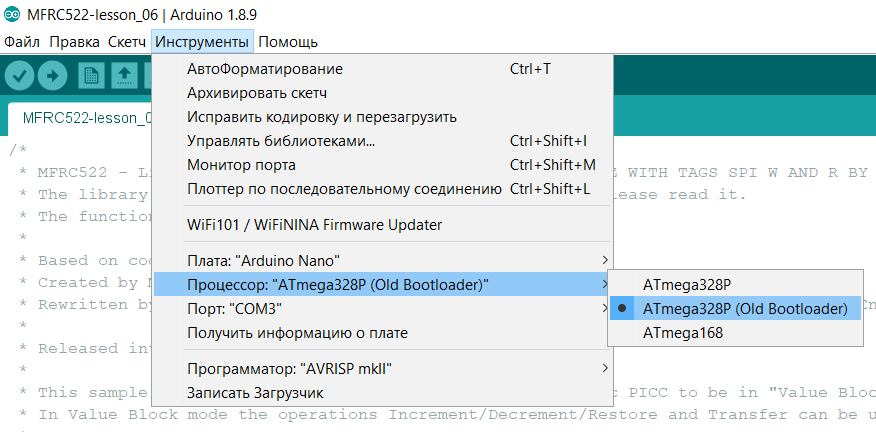
Затем выбрать порт к которому у вас подключена плата(у вас возможно будет другой COM). Если у вас не отображается порт, то скорее всего у вас не установлен драйвер.
Скачать Драйвера CH340G
Для WIN скачать
Для MAC скачать
Для LINUX скачать
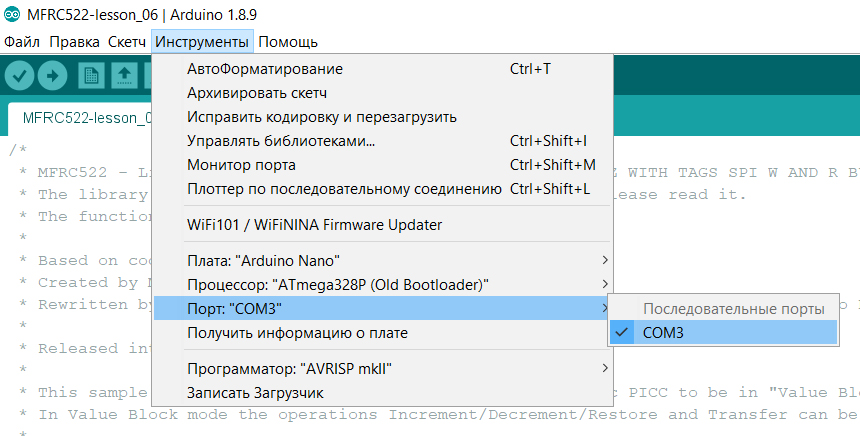
Очень часто в Arduino Nano уже установлен скетч blink и при подаче питания на плату, например при подключении к компьютеру через USB кабель у вас начнёт мигать светодиод установленный на плате. Если нет, то мы сейчас это исправим.
Загрузка скетча в Arduino Nano
В Arduino IDE выбираем Файл – Примеры – 01.Basics – Blink
У вас откроется пример для мигания светодиодом установленным на плате.
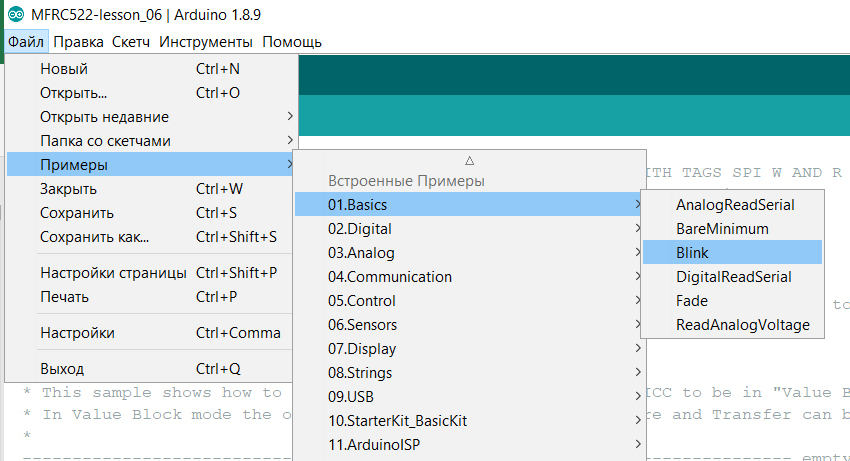
Снизу страницы у вас должна появиться примерно такая запись и светодиод должен замигать раз в секунду. Скетч загрузился в микроконтроллер.

Изменить частоту мигания можно установив другие значения delay(задержка)в миллисекундах
1000 – 1 сек
2000 – 2 сек
500 – 0.5 сек

1 строчка delay это сколько светодиод светится
2 строчка delay сколько он находится в выключенном состоянии
Статьи, Схемы, Справочники

Просмотр полной версии : Arduino — проблема загрузки скетча. Страницы : [ 1 ] 2. Привет всем! Написал простейшую программу мигания светодиодом встроенным в плату ардуино Arduino Nano V3.
Поиск данных по Вашему запросу:
Дождитесь окончания поиска во всех базах.
По завершению появится ссылка для доступа к найденным материалам.
Перейти к результатам поиска >>>
ПОСМОТРИТЕ
Источник: softlast.ru
Общая ошибка компилятора для плат Arduino Nano и Uno

Arduino — одна из самых удобных сред для начинающих инженеров, особенно программистов, потому что им не нужно проектировать свои системы управления и выполнять множество других действий.
Сразу после покупки они получают готовый набор библиотек на C99 и возможность при необходимости извлекать необходимые модули в открытых источниках.
Но и здесь не избежать многих проблем, которые знает каждый программист, и одна из самых неприятных — это ошибка компиляции платы Arduino nano, с которой вам придется столкнуться не один раз. Что означает эта линия, каковы причины ее появления, а главное, как быстро решить эту проблему?
Для начала стоит немного погрузиться в теорию, чтобы понять причину появления этой строчки с текстом и не грешить лишний раз, что Arduino uno не видит компьютер.
Как вы понимаете, компиляция означает преобразование кода C в машинный (двоичный) формат и преобразование нескольких функций в простые операции, чтобы их можно было выполнять через операнды встроенного процессора. Все это звучит достаточно просто, но сам процесс сборки намного сложнее, и поэтому во время этого процесса может возникнуть ошибка по десяткам причин.
Все мы привыкли, что код никогда не запускается с первого раза, и когда мы пытаемся запустить его в интерпретаторе, выскакивает десяток ошибок, которые нужно оперативно исправлять. Компилятор работает аналогично, за исключением того, что не всегда указываются причины ошибок. Поэтому рекомендуется сначала протестировать код в среде разработки, а уже потом начинать компилировать его в исполняемые файлы под Arduino.